Cada vez más personas optan por jugar a un juego en el iPad durante su tiempo libre. Es relajante. A algunos entusiastas de los juegos les gustaría capturar tutoriales del juego o compartir el emocionante juego en plataformas populares para compartir videos como YouTube.
Por eso, encontrar una buena grabadora de juegos en iPad se ha convertido en una necesidad para la mayoría de nosotros. En esta publicación, hablaremos sobre la forma más fácil de crear una grabación de juego y capturar sonido en tu iPad.
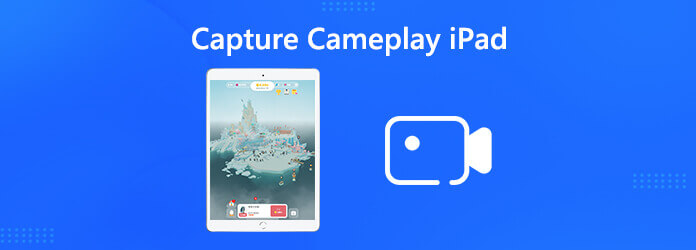
Apple nos ha proporcionado la forma más sencilla de grabar la pantalla del iPad. Si su iPad ejecuta iOS 11 o posterior y iPadOS, puede crear una grabación rápida del juego con audio en su iPad.
Ir a Ajustes > Centro de control > Personalizar controles. Encontrar Grabación de pantalla y toca el signo más al lado.
Para iPad con iOS 12 o posterior, o iPadOS, debes deslizar el dedo hacia abajo desde la esquina superior derecha de la pantalla. Si su iPad ejecuta versiones anteriores de iOS, puede deslizar el dedo hacia arriba desde el borde inferior de cualquier pantalla.
Busque y toque el ícono de círculos concéntricos, luego espere la cuenta regresiva de tres segundos. Vuelve a tu juego para grabar. Puede presionar el ícono de círculos concéntricos y habilitar la opción Micrófono.
Cuando finalice la grabación del juego, puedes tocar el ícono de círculos concéntricos rojos nuevamente para detener la grabación.
Después de eso, puedes ir a la aplicación Fotos para ver, editar, eliminar o compartir el video del juego con amigos a través de Facebook, Twitter, correo electrónico, etc.
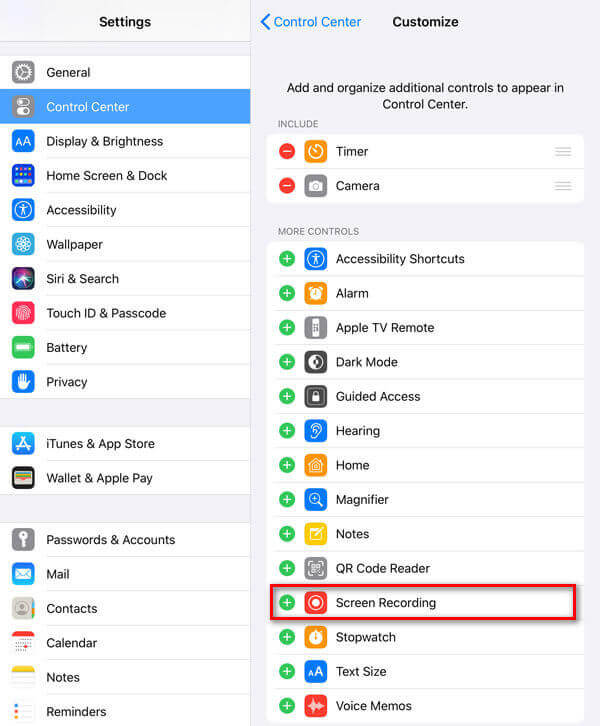
RECGO es una aplicación de grabación de iOS que te ayuda a grabar tus juegos, aplicaciones, tutoriales, demostraciones de video y videollamadas favoritas en tu iPad y iPhone. Es una mejor opción cuando quieres grabar tu juego como PUBG en tu iPad mini o iPad Pro. Con la opción preestablecida, puede preestablecer la resolución de la foto hasta 4K, la velocidad de bits y de fotogramas del video, así como la orientación de la grabación.
Busque y descargue RECGO desde su App Store, luego abra la aplicación de grabación en iPad.
Grifo Configuración de grabación para preestablecer la resolución de la foto, la tasa de bits y la velocidad de fotogramas. Grifo Orientación de grabación para elegir Automático, Paisaje o Retrato.
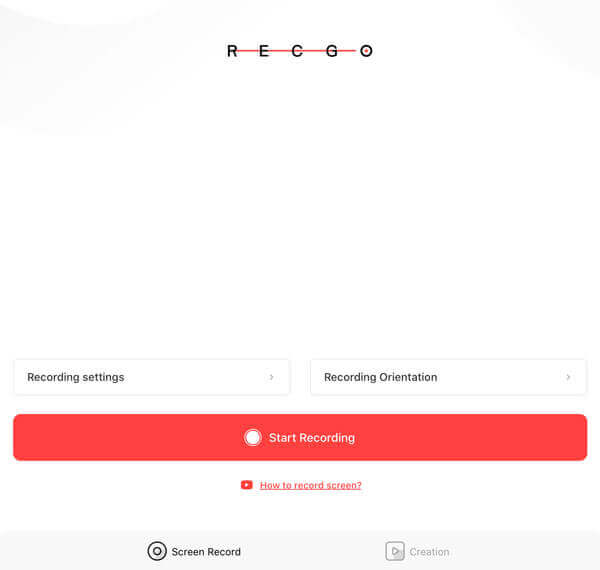
Después de realizar todos los ajustes, haga clic en Empezar a grabar botón para comenzar. Si desea grabar su propia voz, puede tocar Micrófono opción para habilitarlo.
Luego toque Iniciar transmisión y volver a tu juego para grabar tu juego. Cuando termine el juego, presiona Detener transmisión para detener la grabación del juego.
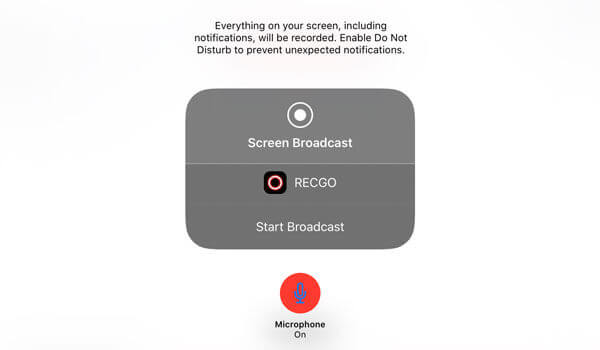
Al tocar el ícono de las tijeras, puedes recortar, dividir, rotar y agregar filtros a la grabación del juego como quieras. También puedes hacer clic en el ícono de tres puntos horizontales para cambiar el nombre, guardar, compartir o eliminar la grabación de tu juego.
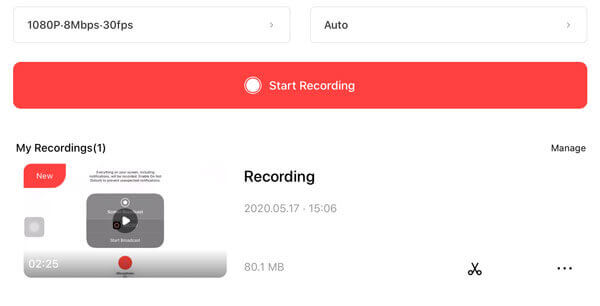
Todas tus grabaciones se mostrarán en la sección Mis creaciones, puedes obtener una vista previa, editarlas, guardarlas en tu álbum o eliminarlas según tus necesidades. Pero también existen límites en esta aplicación RECGO. Por ejemplo, hay demasiados anuncios molestos. Si desea eliminar la marca de agua o los anuncios en RECGO, debe comprar la versión premium para obtener más privilegios.
Algunos entusiastas de los juegos prefieren los juegos de mesa a los juegos móviles. Blu-ray Master Screen Recorder es la mejor grabación de pantalla para grabar juegos, videos en línea, reuniones, llamadas de Skype, seminarios web y conferencias en computadoras Windows y Mac.
¿Cuánto tiempo puedes grabar la pantalla en iPad?
No hay límite de tiempo para la grabación de la pantalla del iPad, por lo que puedes grabar todo el tiempo que quieras. El único límite es el espacio disponible en el disco duro de tu iPad.
¿Cómo grabar audio interno en iPad?
Puede grabar el audio interno con la grabación predeterminada en el iPad. Desliza el dedo desde la parte superior derecha de la interfaz y presiona el ícono de grabación. Toque el ícono del micrófono para que aparezca en una sombra roja, luego podrá grabar su voz en el iPad.
¿Qué utilizan los YouTubers para grabar?
Bandicam ha sido conocido como el mejor software de grabación de videos y juegos para YouTubers. Tanto los principiantes como los usuarios avanzados satisfacen capturar su juego, el sonido de la computadora y la cámara web.
Con la grabación de pantalla predeterminada de Apple, puedes fácilmente capturar juego en iPad o iPhone. Si eres exigente con la calidad del video del juego, puedes usar una aplicación de grabación de iOS para capturar el video y el sonido del juego. Proporciona más opciones para ajustar y editar el video del juego antes de compartirlo en plataformas como YouTube.
Más lectura
Copiar y copiar gratis las temporadas completas de la serie de televisión Juego de Tronos (1-5)
Cuando quieras disfrutar de las razones completas de Game of Thrones Blu-ray, no es necesario que lleves el reproductor de Blu-ray con más de 20 discos Blu-ray de Game of Thrones, puedes usar el Blu-ray Ripper gratuito para obtener todo. gratis.
Tutorial completo para ver películas en DVD en iPad y Android gratis
Es una buena idea ver DVD en iPad y otros dispositivos portátiles. Todo lo que necesitas es una aplicación de reproductor de DVD para iPad. Simplemente lea y obtenga la mejor revisión y tutorial gratuitos del reproductor de DVD para iPad.
Cómo copiar Blu-ray a cualquier iPhone y iPad para reproducirlo sin conexión
Puede copiar Blu-ray a iPhone y iPad en calidad total para disfrutar de una experiencia audiovisual de alta calidad. ¿Quieres saber cómo reproducir películas Blu-ray en iPhone y iPad? Aquí está su tutorial completo.
Tutorial completo para convertir DVD protegido a iPad gratis y rápidamente
En esta publicación, puede obtener formas rápidas de colocar películas en DVD en el iPad fácilmente. El conversor gratuito de DVD a iPad puede copiar discos DVD a iPad, iPad 2/3/mini en la calidad original.